window10锁屏密码在哪里设置_win10怎么设置锁屏密码
win10 64位系统在易用性和安全性方面有了极大的提升,得到许多用户的支持。相信大家在使用电脑过程中都会为电脑设置锁屏密码以保护数据安全。那么win10系统要怎么设置锁屏密码呢?今天小编就和大家分享win10怎么设置锁屏密码的方法。
怎么设置锁屏密码的步骤:
1、打开“开始”选择“设置”点击“账户”。
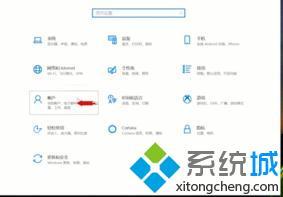
2、选择左侧的“登入选项”点击“添加”。
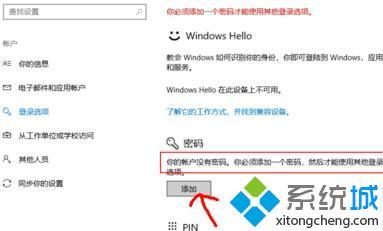
3、输入“新密码”“密码提示”点击“完成”即可。
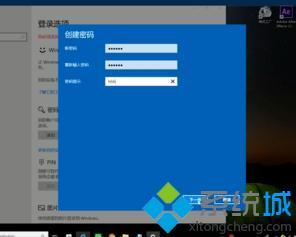
以上就是win10怎么设置锁屏密码的方法步骤,有需要的用户可以按照上述步骤设置锁屏密码。希望可以帮助到你。
相关教程:XP电脑屏保密码怎么设置怎么给win10设置密码电脑在哪里设置开机密码双锁屏密码锁屏我告诉你msdn版权声明:以上内容作者已申请原创保护,未经允许不得转载,侵权必究!授权事宜、对本内容有异议或投诉,敬请联系网站管理员,我们将尽快回复您,谢谢合作!











